オフラインでSoundCloudを聴く方法
オフラインでSoundCloudの曲を聴くには、SoundCloudGoのサブスクリプションが必要です。 ただし、SoundCloud Goは世界中で利用できず、 いくつかの国に限定。 これらの国に属していない場合は、SoundCloudに曲をダウンロードしてオフラインで聴くことはできません。 まあ、公式にはできませんが、コンピュータ、Android、iPhoneデバイスでSoundCloudGoを使用せずにSoundCloudをオフラインで使用できるようにするいくつかの回避策があります。
推奨される読書: SoundCloudでリスニング履歴全体を表示する方法
Contents [show]
SoundCloudGoを使用してSoundCloudの曲を公式にダウンロードする
お住まいの国でSoundCloudGo機能が利用可能で、サブスクリプションをお持ちの場合は、SoundCloudをオフラインで簡単に聴くことができます。 ただし、私たちの国ではSoundCloud Goにアクセスできないため、その方法を説明することはできません。 しかし、使い方の詳細な記事があるので心配する必要はありません オフラインリスニングのためのSoundCloudGo.
上記のリンク先の記事を読んだ後、SoundCloudのお気に入りの曲をすべてオフラインで簡単にダウンロードして聴くことができます。 ただし、あなたが私たちのようで、SoundCloud Goにアクセスできない場合は、このチュートリアルに従うことができます。
SoundCloudGoなしでオフラインでSoundCloudを聴く
ここでは、デスクトップ、Android、およびiOSデバイスにSoundCloudから曲をダウンロードするための非公式な方法を共有します。
Windows PC/Macを使用してSoundCloudの曲をダウンロードする
1。 オープン SoundCloudが コンピュータの任意のブラウザで。 次に、上部の検索バーからオフラインで聴きたいお気に入りの曲を検索します。
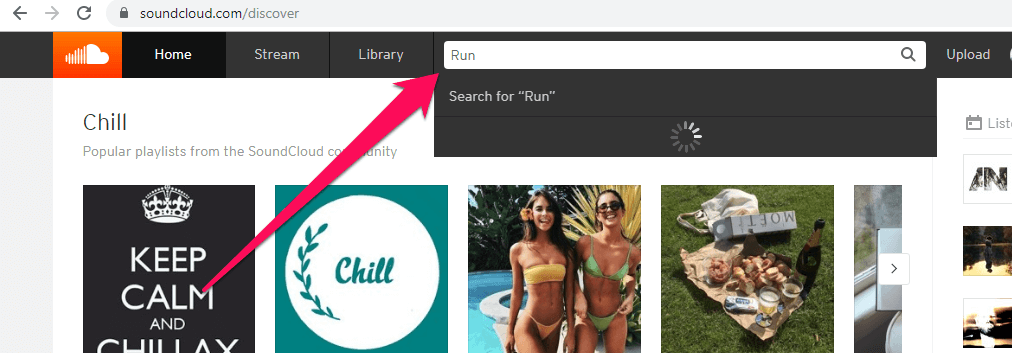
2.曲を見つけたら、それをクリックします。 曲が新しいタブで開きます。 今 アドレスバーから曲のURLをコピーします 頂点で。
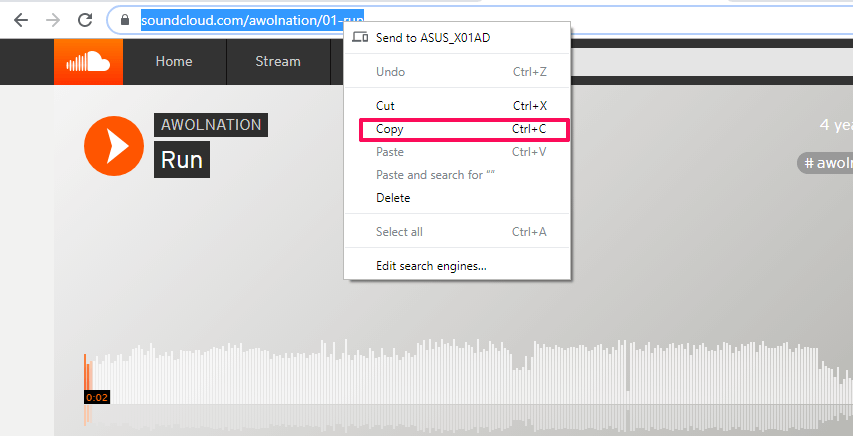
3.別のタブで、 scdownloader.io 検索ボックスにURLを貼り付けて、をクリックします それを変換します。
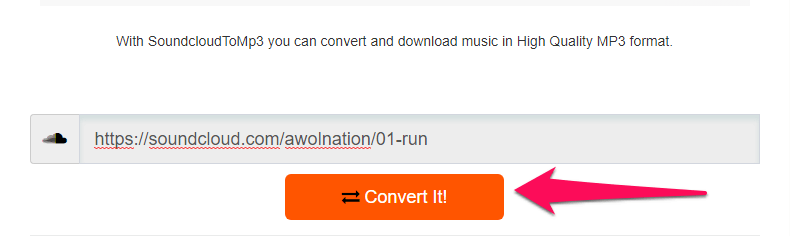
4.次のページで、曲がMP3に変換され、ダウンロードの準備ができていることがわかります。 クリックしてください ダウンロードアイコン デスクトップ/Macに曲を保存します。
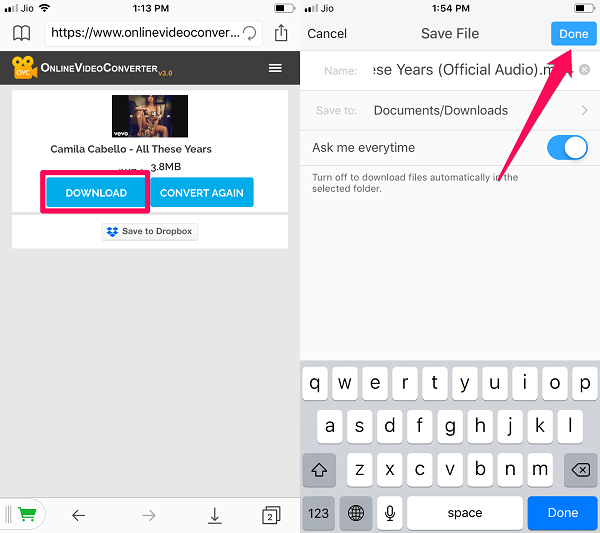
これにより、曲がコンピュータにダウンロードされ、WiFiなしでいつでも聴くことができます。 同様に、プレイリストのURLをコピーしてこのサイトで使用し、SoundCloudプレイリストのすべての曲をダウンロードすることもできます。
AndroidでSoundCloudトラックをダウンロードする
1.まず、ダウンロードする必要があります 仲間 アプリとお使いの携帯電話にインストールします。
2.次に、開きます SoundCloudが お使いの携帯電話のブラウザ(できればChrome)で。 次に、上部の検索バーで曲を検索します。
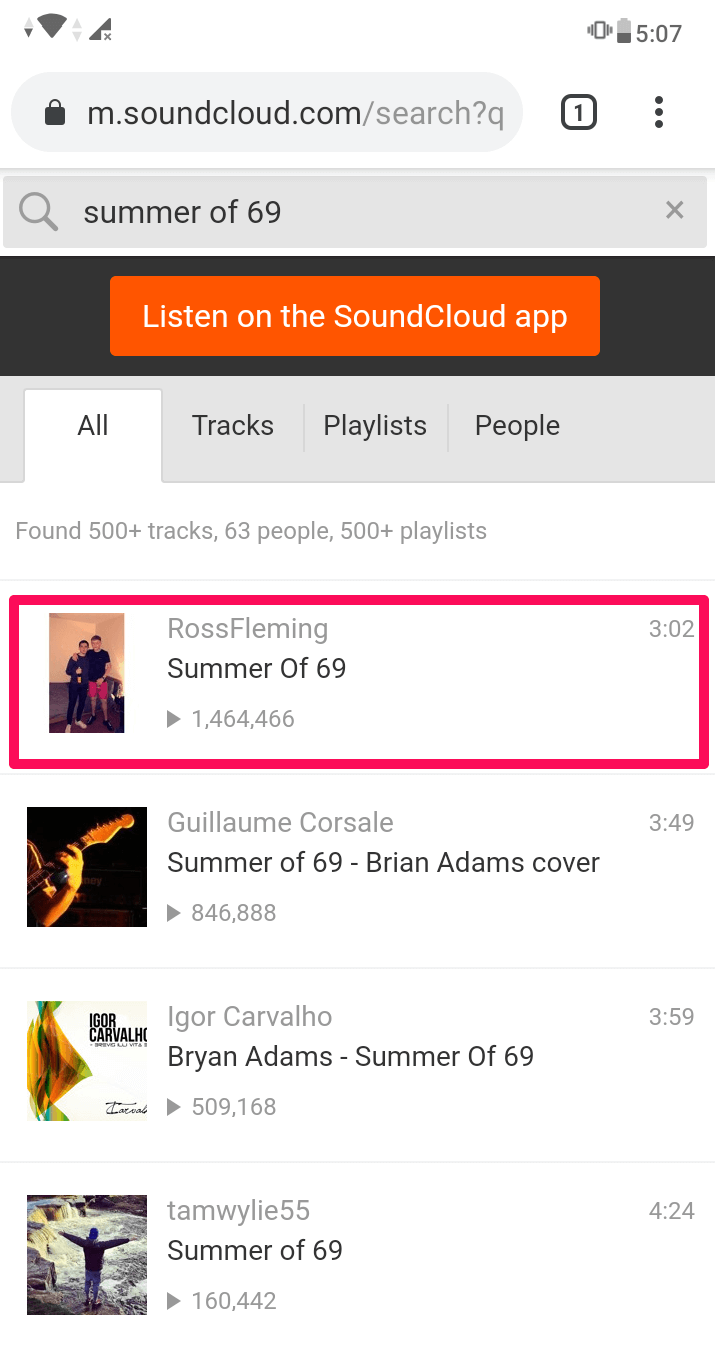
3.曲を見つけたら、ブラウザで再生します。 曲の再生中、 そのURLをコピー 上部のアドレスバーから。
重要: AndroidアプリではなくSoundCloudサイトから曲のURLをコピーする方が良いでしょう。 SoundCloudアプリから曲のURLをコピーすると、Vidmateで曲を検出するときに問題が発生する可能性のある曲の説明もコピーされます。 それでもアプリから曲のリンクをコピーする場合は、URLの先頭から曲の説明を削除してください。
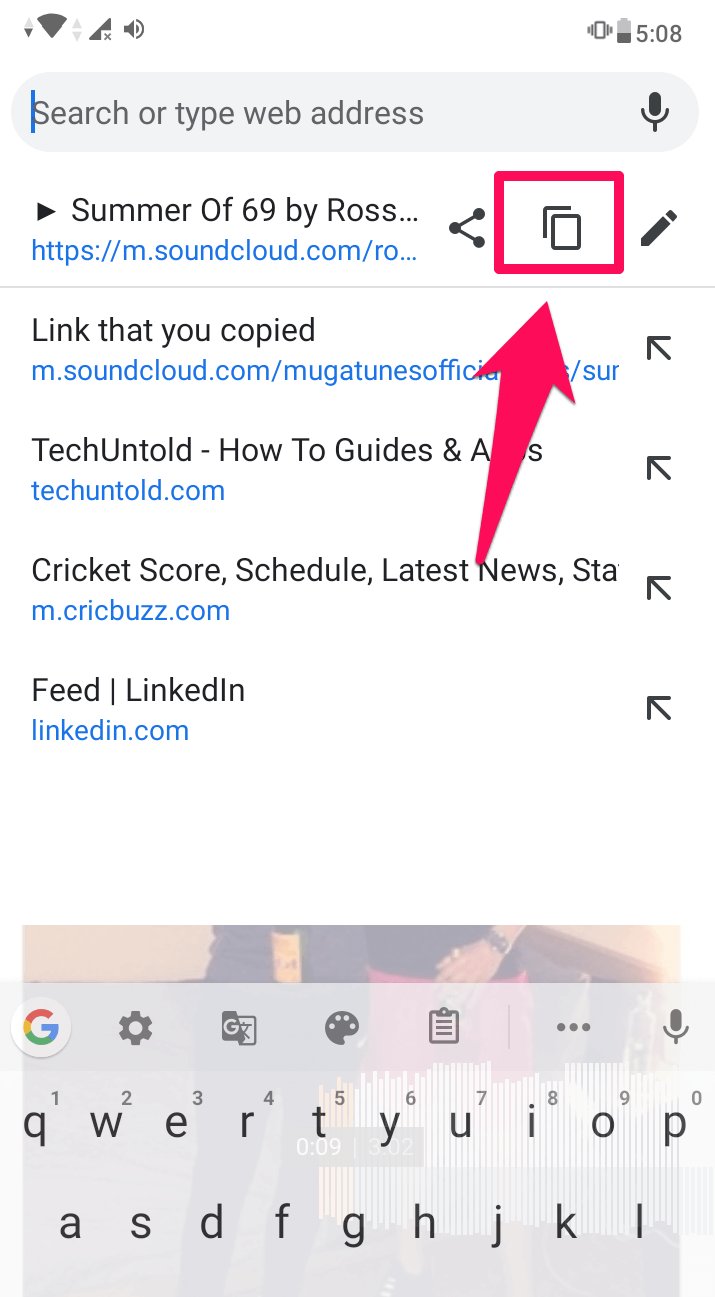
4.その後、 仲間 アプリとコピーしたURLを検索バーに貼り付けてタップします 行く。
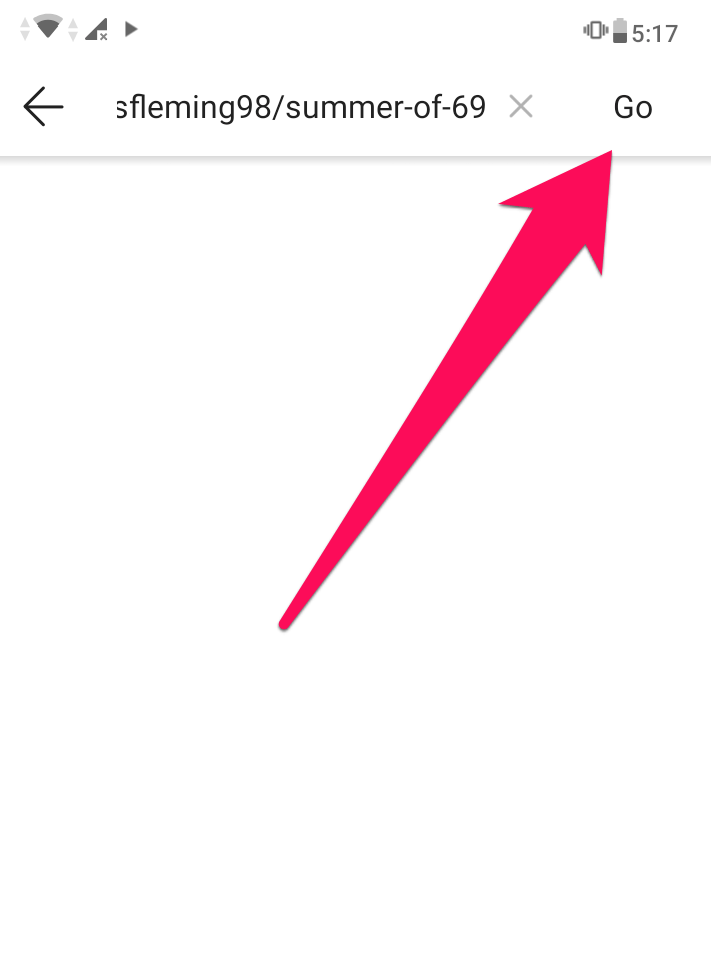
5.次に、をクリックします。 ダウンロードアイコン 右下隅にあります。 曲を分析するまで数秒待ってから、をタップします ダウンロード ボタン。
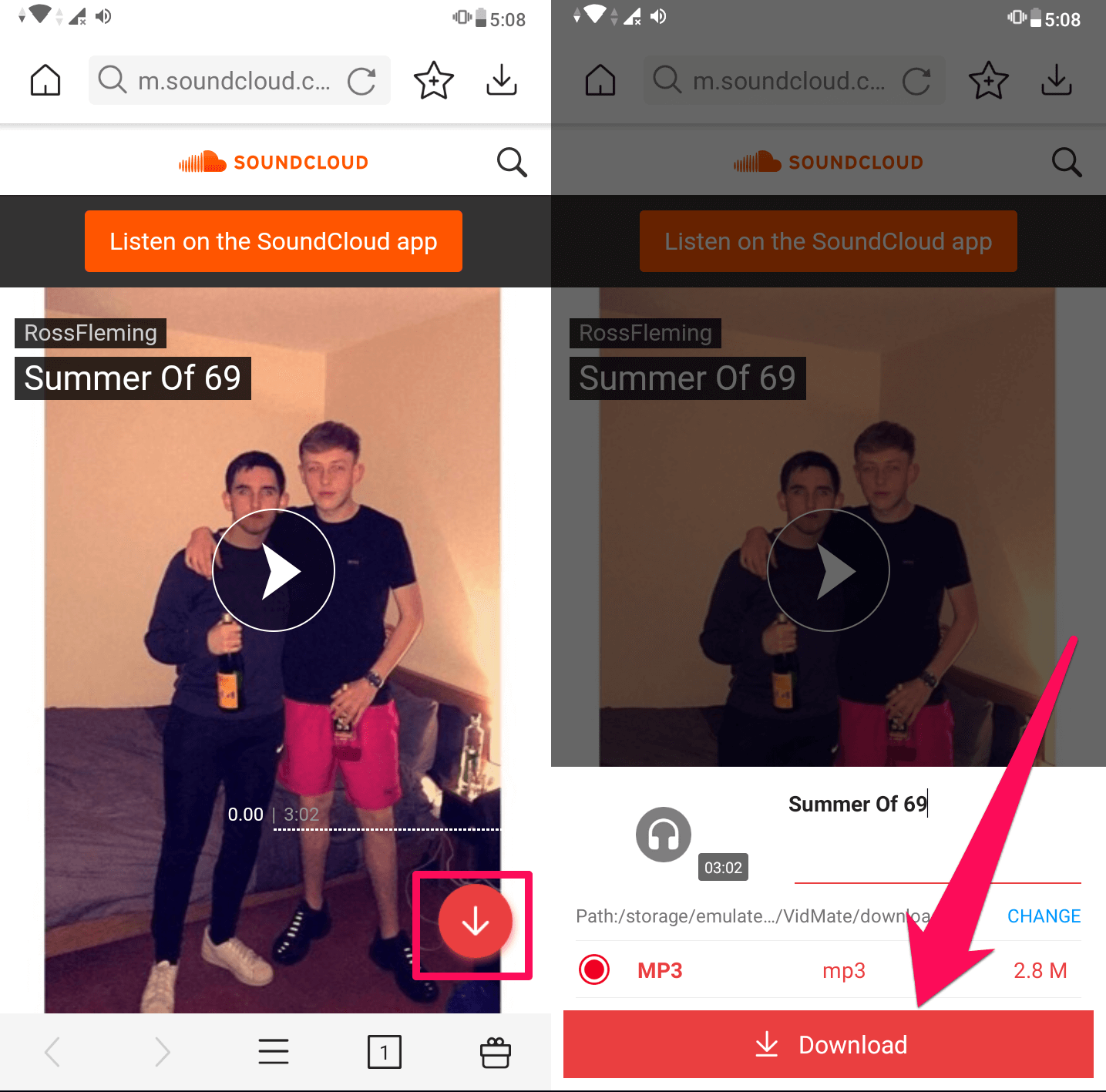
これにより、曲がダウンロードされ、Vidmateアプリのダウンロードセクションで表示できます。
iPhoneでオフラインでSoundCloudを聴く
iPhoneなので、曲をダウンロードするには少し手間がかかります。
1.まず、iPhoneのAppStoreにアクセスしてインストールします Readdleによってドキュメント その上に。
2.次に、携帯電話でSoundCloudアプリを開き、お気に入りの曲を検索します。 曲を見つけたら、をタップします 3つのドットのアイコン 曲の右側にあります。
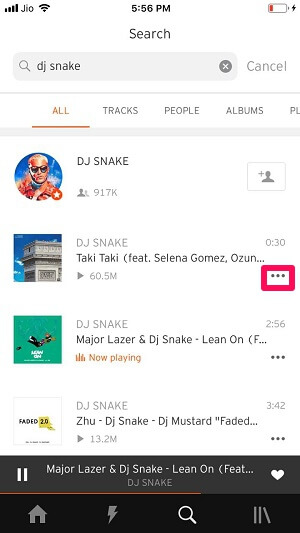
3.次に、 シェア> コピー。 そうすることで、曲のURLがクリップボードにコピーされます。
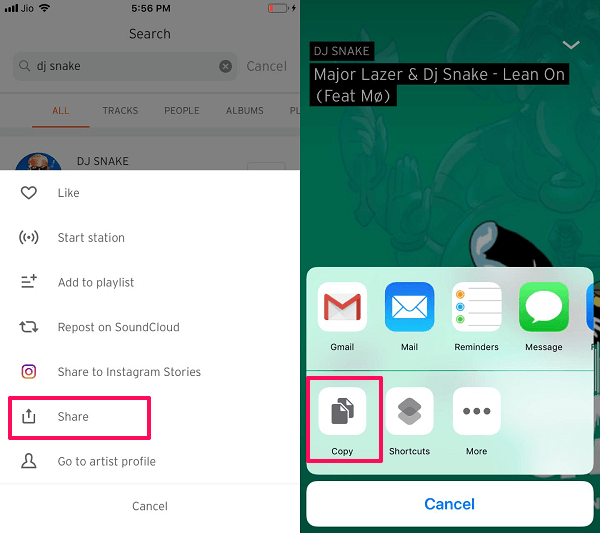
4.次に、 資料 アプリを選択して ブラウザアイコン 右下から。 アプリの組み込みブラウザが開きます。 ここにアクセスする必要があります scdownloader.io。 PCやMacの方法で使ったのと同じサイトです。
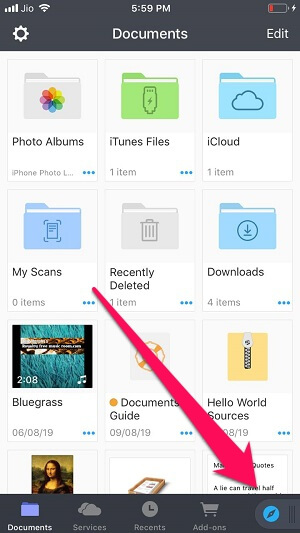
5.次に、コピーしたURLを検索ボックスに貼り付けて、をタップします それを変換する。 次のページでをクリックします ダウンロードアイコン 曲をダウンロードします。
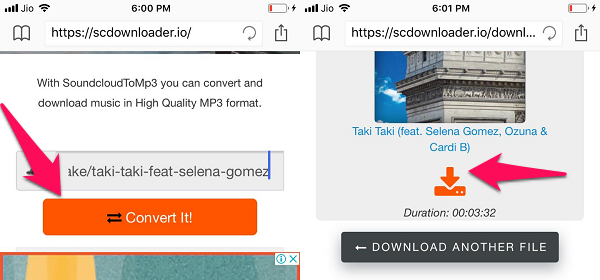
6.次の画面で、ダウンロードファイルの名前と宛先を変更するか、そのままにしてからタップすることができます クリックします 右上隅にあります。

これにより、曲がダウンロードされ、携帯電話の内部ストレージに保存されます。 で曲にオフラインでアクセスできます 資料 アプリ 資料をダウンロードする フォルダにコピーします。
推奨される読書: SoundCloudアカウントを削除する方法
結論
これで、SoundCloud Goにアクセスできるかどうかに関係なく、SoundCloudから曲を簡単に保存し、オフラインで聴くことができます。 ただし、保存した曲は、著作権ポリシーに違反するため、個人的な使用のみに使用し、商用目的には使用しないでください。